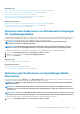Users Guide
a. Automatische oder manuelle Suche nach Updates.
b. Auswählen aus dem Online- oder Offline-Aktualisierungsmodus der Appliance.
Weitere Informationen finden Sie im Aktualisieren von Einstellungen in OpenManage Enterprise auf Seite 153
2. Herunterladen und Installieren weiterer Erweiterungen (Plug-ins) wie die Power Manager-Erweiterung, um die Funktionalität der
Appliance zu verbessern. Weitere Informationen zur Installation von Erweiterungen finden Sie unter Installieren einer Erweiterung auf
Seite 156
ANMERKUNG: Die OpenManage Enterprise Advanced-Lizenz ist erforderlich, damit die Erweiterungen nach der
Installation voll funktionsfähig sind. Weitere ausführliche Informationen zu den Erweiterungen finden Sie in der
entsprechenden Dokumentation auf der Dell Support-Website.
ANMERKUNG: Durch die Installation einer Erweiterung in OpenManage Enterprise werden die Appliance-Services
neu gestartet.
3. Mit den bereits installierten Erweiterungen können Sie Folgendes tun:
• Klicken Sie auf das Drop-Down-Menü Weitere Aktionen, um weitere Informationen zur Erweiterung zu erhalten, zu deaktivieren, zu
deinstallieren, zu aktivieren oder die Einstellungen für die Erweiterung zu ändern. Weitere Informationen finden Sie unter Deaktivieren
einer Erweiterung auf Seite 157, Deinstallieren einer Erweiterung auf Seite 157, Aktiveren der Erweiterung auf Seite 157
• Sie können auf Update verfügbar klicken, wenn neue Versionen der Erweiterungen verfügbar sind.
Zugehörige Informationen
Aktualisierung von Dell.com auf Seite 154
Aktualisierung von einer internen Netzwerkfreigabe auf Seite 155
Aktualisieren von Einstellungen in OpenManage Enterprise
Durch Klicken auf die Update-Einstellungen auf der Seite „Konsole und Erweiterungen“ (Anwendungseinstellungen > Konsole und
Erweiterung ) können die folgenden Aktualisierungseinstellungen ausgewählt werden:
1. Wie Sie auf Updates prüfen — wählen Sie eine der folgenden Methoden aus:
a. Automatisch: Die Appliance prüft jeden Montag auf die Verfügbarkeit der Aktualisierungen von der Quelle, die im Wo nach
Updates suchen angegeben ist.
b. Manuell: Wenn „manuell“ konfiguriert ist, muss der Benutzer die Verfügbarkeit der Aktualisierung von der Quelle, die im Wo nach
Updates suchen angegeben ist, manuell prüfen.
2. Suchen nach Aktualisierungen – der Speicherort, von dem aus die Appliance nach Aktualisierungen sucht, kann angegeben werden.
Die folgenden Optionen stehen zur Verfügung:
a. Dell.com (Online) – Wenn diese Option ausgewählt ist, prüft die Appliance die Verfügbarkeit der Aktualisierung direkt von https://
downloads.dell.com/openmanage_enterprise.
b. Netzwerkfreigabe (offline): Geben Sie einen NFS-, http-oder https-Pfad an, der das Aktualisierungspaket enthält. Klicken Sie auf
Jetzt testen, um die Verbindung zur angegebenen Netzwerkfreigabe zu validieren.
ANMERKUNG:
Für die Offline-Aktualisierungen (Netzwerkfreigabe) sollte der Administrator vor dem Herunterladen
des Aktualisierungspakets die entsprechenden Ordnerstrukturen erstellen, je nachdem, ob eine minimale oder eine
vollständige Aktualisierung erforderlich ist. Ausführlichere Informationen zur Aktualisierung von OpenManage
Enterprise auf die neueste Version und zulässige Ordnerstruktur für Updates finden Sie im technischen Whitepaper
„Upgrade the Dell EMC OpenManage Enterprise appliance version“ (https://downloads.dell.com/manuals/all-
products/esuprt_software/esuprt_ent_sys_mgmt/dell-openmanage-enterprise-v321_white-papers10_en-us.pdf)
(Upgrade der Dell OpenManage EMC Enterprise Appliance-Version) auf der Support-Website.
3. Aktivieren Sie das Kontrollkästchen Automatisches Starten der Konsolen Aktualisierung, wenn Downloads abgeschlossen
sind, um eine Installation der Konsolen-Aktualisierung unmittelbar nach dem Herunterladen des Aktualisierungspakets zu initiieren.
Andernfalls kann die Aktualisierung manuell initiiert werden.
ANMERKUNG:
Basierend auf den Aktualisierungseinstellungen prüft die Appliance auf die Verfügbarkeit einer
Aktualisierung. Wenn eine neue Version verfügbar ist, wird ein Banner mit den neuen Informationen zur
Upgradeversion angezeigt. Über den Banner kann der Benutzer auswählen, ob die Benachrichtigung geschlossen
oder später erneut angezeigt werden soll, oder er kann auf Jetzt anzeigen klicken, um Details wie Version und Größe
des Updates, das auf der Seite Anwendungseinstellungen > Konsole und Erweiterungen verfügbar ist, anzuzeigen. Im
Abschnitt OpenManage Enterprise auf der Seite Konsole und Erweiterungen werden alle neuen Funktionen und
Verbesserungen der verfügbaren Aktualisierung angezeigt. Klicken Sie auf Update, um das Update zu initiieren.
Verwalten von OpenManage Enterprise-Geräteeinstellungen 153